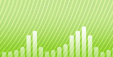Статьи > Как конвертировать видео для iPhone?
Вступление.
Отличный дисплей у мобильного устройства от компании Apple iPhone позволяет просматривать видео в высоком разрешении и наслаждаться богатством цветопередачи. Но для воспроизведения на этом телефоне подходят видео не всех форматов. Некоторые следует конвертировать в совместимый формат файла или изменить разрешение ролика для оптимального воспроизведения на экране. В этой статье мы рассмотрим, как можно любое видео на вашем компьютере превратить в совместимое с iPhone при помощи универсальной программы обработки видео Movavi Видео Конвертер.
Шаг первый: Загрузка и установка программы.
Загрузите Movavi Видео Конвертер и установите его.
Шаг второй: Запуск программы. Выбор видео файла для конвертации.
Запустите конвертер для iPhone. Откроется главное окно:
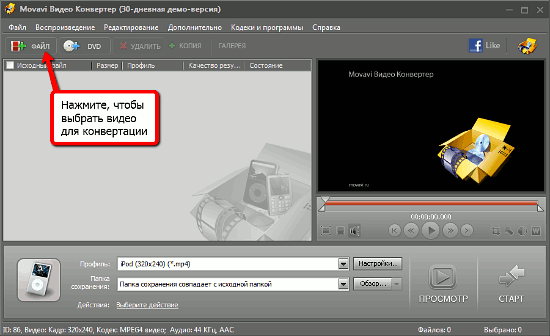
На панели инструментов сверху нажмите кнопку "+ Файл", чтобы выбрать видео для конвертации в формат iPhone. Откроется окно просмотра файлов и папок:
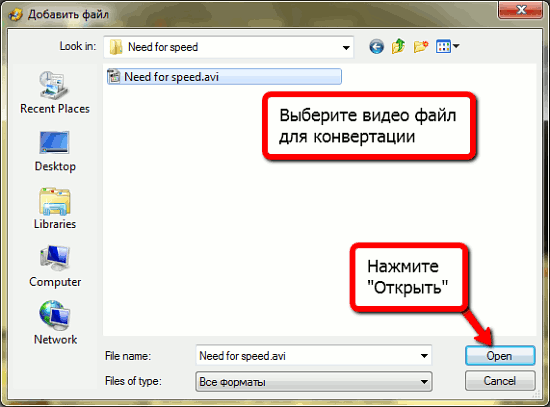
В нем выделите нужное видео и нажмите "Открыть".
Видео будет добавлено в список конвертации. Теперь следует выбрать нужные настройки.
Шаг третий: Установка настроек и конвертация видео в формат iPhone.
Конвертируемый ролик можно выделить мышкой и просмотреть при помощи проигрывателя в правой части окна видеоконвертера.
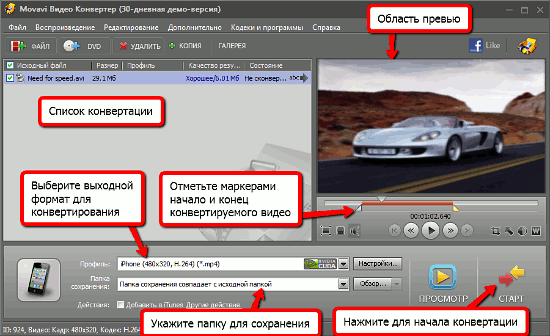
Там же можно выставить начало и конец фрагмента ролика, который нужно конвертировать для iPhone. При помощи мыши "перетащите" маркеры в нужное положение. Видео, не входящее в указанные границы, отконвертировано не будет.
В нижней части окна есть два выпадающих списка. Первый отвечает за выходной формат переконвертированного медиафайла, а второй - за папку, куда это видео будет помещено.
В нашем случае среди списка возможных выходных форматов нужно выбрать пункт "iPhone":
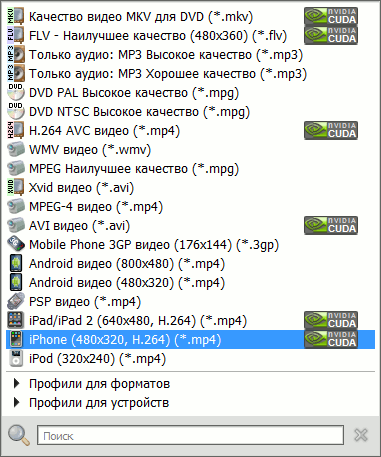
Для более опытных пользователей есть кнопка "Настройки" рядом со строкой формата. Она открывает меню опций текущего формата, позволяя подстроить качество видео под свои нужды более точно.
Теперь, когда программа знает, что нужно сохранить видео в формат iPhone, укажем ей, в какую папку поместить готовый медиафайл. Для этого нажмите кнопку "Обзор" чуть правее строки "Папка сохранения" и укажите нужную директорию. Или, как в нашем примере, из выпадающего списка выберите "Папка сохранения совпадает с исходной папкой", и тогда обработанное видео будет сохранено в папку с исходным файлом.
После выбора настроек нажмите кнопку "Старт", чтобы преобразовать видео для iPhone. После недолгого ожидания программа уведомит вас о завершенном процессе, и видеофайлы будут сохранены в указанной ранее папке.
Пробная версия Movavi Видео Конвертер проработает 30 дней и будет добавлять логотип на конвертируемое видео. Если вам понравилась программа, вы можете ее зарегистрировать и использовать без ограничений.
 Страница программы
Страница программы